Oppdatert mai 2024: Slutt å få feilmeldinger og senk systemet med optimaliseringsverktøyet vårt. Få den nå på denne koblingen
- Last ned og installer reparasjonsverktøyet her.
- La den skanne datamaskinen din.
- Verktøyet vil da fiks datamaskinen din.
BlinitializeLibrary mislyktes 0xc00000bb-feilen er normalt koblet til BIOS på datamaskinens hovedkort. Dette vil trolig skje hvis hovedkortet tilbakestilles til standardverdiene. Feil endring av BIOS / CMOS kan forårsake alvorlige problemer på datamaskinen din. Avhengig av feilen du mottar, anbefaler vi at du kontakter produsenten av enheten din for bedre støtte. Du vil kunne kontrollere årsaken til problemet og kan hjelpe deg med å endre og tilbakestille BIOS.
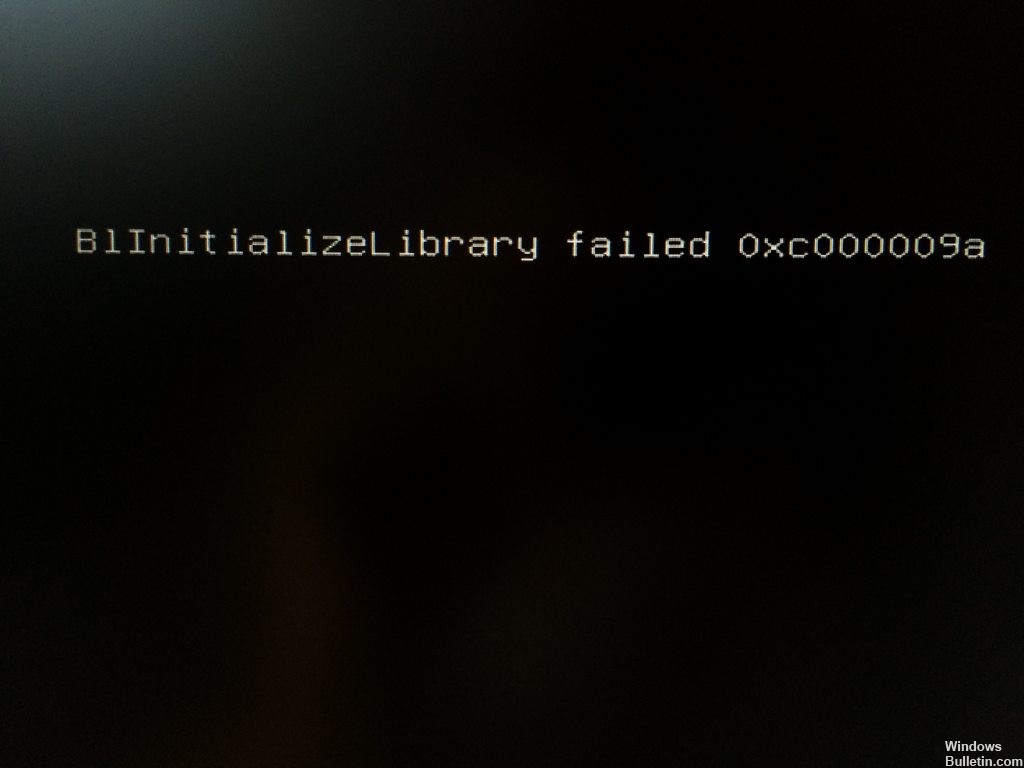
Dette er en BIOS power-on self-test (POST), video graphics board (VGA) feil. Dette kan skje når det er flere GPUer på hovedkortet og Windows 10 plutselig stopper. Plutselig nedleggelse kan forhindre at BIOS utløser en passende POST. Dette kan igjen føre til at hovedkortet tilbakestilles til standardverdiene. Tilbakestilling deaktiverer 4G-koding og tilbakestiller PCIE-hastigheter - alt fører til en feil i BlinitializeLibrary 0xc00000bb VGA POST-feilen.
Hvordan reparere BlinitializeLibrary mislyktes feil 0xc00000bb:
Ombygging av BCD

Denne feilmeldingen oppstår når datamaskinens oppstartsfastvare genererer en stor mengde minnefragmentering. Dette kan også være forårsaket av et problem med oppstartskonfigurasjonsdata (BCD).
For å hjelpe deg med å gjøre dette, anbefaler vi at du bygger BCD på nytt. For å gjøre dette, følg trinnene nedenfor:
Bruk den oppstartbare USB-pinnen du allerede har, og koble den til eller koble den til enheten.
Mai 2024-oppdatering:
Du kan nå forhindre PC -problemer ved å bruke dette verktøyet, for eksempel å beskytte deg mot tap av filer og skadelig programvare. I tillegg er det en fin måte å optimalisere datamaskinen for maksimal ytelse. Programmet fikser vanlige feil som kan oppstå på Windows -systemer uten problemer - du trenger ikke timer med feilsøking når du har den perfekte løsningen på fingertuppene:
- Trinn 1: Last ned PC Repair & Optimizer Tool (Windows 10, 8, 7, XP, Vista - Microsoft Gold-sertifisert).
- Trinn 2: Klikk på "start Scan"For å finne Windows-registerproblemer som kan forårsake PC-problemer.
- Trinn 3: Klikk på "Reparer alle"For å fikse alle problemer.
Velg Kommandoprompt og skriv inn følgende kommandoer, og trykk deretter på Enter:
- Bootrec / fixmbr
- Bootrec / fixboot
- Bootrec / rebuildbcd
Merk: Vennligst skriv inn hver bestilling i den angitte rekkefølgen.
Lukk vinduet Kommandoprompt og start enheten på nytt.
Deaktiver den sikre startprosessen (Secure Boot)

Det viser seg at Secure Boot er ofte ansvarlig for dette bestemte problemet. Dette er en funksjon introdusert med Windows 8 som også har funnet en måte å få tilgang til Windows 10. Dens oppgave er å hindre at skadelig programvare og rootkits kjører i løpet av den første oppstartssekvensen.
Under en sikker oppstartssekvens starter datamaskinen din bare med programvare som er kjent for OEM-er (produsenter av originalutstyr). Imidlertid kan bruk av klonede SSD-er eller modifisert maskinvare føre til konflikt med oppstartssekvensen under noen PC-konfigurasjoner og forårsake feilen "BlinitializeLibrary failed 0xc00000bb". Den sikre oppstartsfunksjonen kan vurdere forskjellene som et sikkerhetsbrudd og forhindre at datamaskinen starter opp normalt.
Flere berørte brukere rapporterte at de hadde løst dette problemet ved å deaktivere sikker oppstart fra datamaskinens BIOS-meny. Hvis du støter på det samme problemet og mistenker at sikker oppstart kan være ansvarlig, følger du instruksjonene nedenfor for å deaktivere sikkerhetsfunksjonen i BIOS-innstillingene:
- Når datamaskinen starter, trykker du på Oppsett-knappen under første oppstartsskjerm. Konfigurasjonsnøkkelen er avhengig av produsenten av hovedkortet ditt, men må være synlig i startskjermbildet.
- Når du er i BIOS-innstillingene, går du til kategorien Sikkerhet og søker etter en funksjon som kalles Sikker start. Når du har sett det, sett det til Deaktivert.
- Når du har slått av sikker oppstart, lagrer du konfigurasjonen og avslutter BIOS-innstillingene. Datamaskinen vil da starte på nytt.
- I løpet av neste oppstartssekvens, sjekk om datamaskinen nå er i stand til å fullføre prosessen uten å støte på feilen “BlinitializeLibrary failed 0xc00000bb”.
Kontroller tilkoblingene til hovedkortet ditt

Hvis du får en helt tom skjerm når du starter Windows, kan det være nyttig å ta en titt inn for å sikre at all maskinvaren brukes riktig. Her er de viktigste komponentene du bør vurdere.
- Minne / RAM
- Operativsystemets harddisk
- PCI-E-kort
Ekspert Tips: Dette reparasjonsverktøyet skanner depotene og erstatter korrupte eller manglende filer hvis ingen av disse metodene har fungert. Det fungerer bra i de fleste tilfeller der problemet skyldes systemkorrupsjon. Dette verktøyet vil også optimere systemet ditt for å maksimere ytelsen. Den kan lastes ned av Klikk her

CCNA, Webutvikler, PC Feilsøking
Jeg er en datamaskinentusiast og en praktiserende IT-profesjonell. Jeg har mange års erfaring bak meg i dataprogrammering, feilsøking og reparasjon av maskinvare. Jeg er spesialisert på webutvikling og database design. Jeg har også en CCNA-sertifisering for nettverksdesign og feilsøking.

